Dell Inspiron Mini 10 User Manual
Browse online or download User Manual for Laptops Dell Inspiron Mini 10. Инструкция по эксплуатации Dell Inspiron Mini 10
- Page / 74
- Table of contents
- BOOKMARKS
- INSPIRON 1
- Содержание 3
- Содержание 4
- к работе 5
- Подсоедините адаптер 6
- Подсоедините сетевой кабель 7
- (не обязательно) 7
- Нажмите кнопку питания 8
- Включите или отключите 9
- Windows Vista 12
- Windows XP 13
- Настройте ТВ-тюнер 14
- Inspiron 15
- Элементы с левой стороны 17
- SD/SDHC/MMC/MS/MSPro 18
- Элементы на основной панели 19
- Жесты сенсорной панели 21
- Масштабирование 22
- Настройка чувствительности 23
- Элементы дисплея 24
- Программные функциональные 26
- Устранение неполадок 29
- Неполадки питания 30
- Неполадки памяти 32
- Зависания и неполадки 32
- Центр технической поддержки 35
- Системные сообщения 36
- Руководстве 37
- Dell Diagnostics 39
- Drivers and Utilities 40
- Восстановление системы 43
- Использование утилиты Dell 45
- Restore в Windows XP 45
- Утилита восстановления 47
- Dell Factory Image Restore 47
- Переустановка операционной 49
- Получение справки 52
- Техническая поддержка 53
- DellConnect 54
- Онлайновые службы 54
- Автоматическая система 55
- Информация о продуктах 55
- Прежде чем позвонить 57
- Обращение в компанию Dell 58
- Руководство по обслуживанию 60
- Технические характеристики 62
- Размеры: 65
- Углы просмотра: 66
- Руководстве по 66
- Диапазон температур: 68
- Для работы 110 GRMS 69
- В нерабочем 69
- 160 GRMS 69
- Указатель 70
Summary of Contents
Модель PP19SINSPIRON™РУКОВОДСТВО ПО УСТАНОВКЕ
10Подготовка переносного компьютера Inspiron™ к работе Подготовка к работе ОС Ubuntu® Компьютер Dell поставляется с уже установленной операционной сис
11Подготовка переносного компьютера Inspiron™ к работе Установка беспроводного подключенияЧтобы иметь возможность пользоваться беспроводным подключени
12Подготовка переносного компьютера Inspiron™ к работе ПРИМЕЧАНИЕ. Если не удается подключиться к Интернету, хотя ранее подключение выполнялось успешн
13Подготовка переносного компьютера Inspiron™ к работе Windows XPСохраните и закройте все открытые 1. файлы и выйдите из всех программ.Нажмите 2. Пуск
14Подготовка переносного компьютера Inspiron™ к работе Настройте ТВ-тюнер (доступность зависит от региона)Настроить ТВ-тюнер можно с помощью программ
15INSPIRONИспользование переносного компьютера Inspiron™ В компьютере Inspiron Mini 10 имеются индикаторы и кнопки, которые обеспечивают информацию по
16Использование переносного компьютера Inspiron™ 4 Разъем USB 2.0 – служит для подключения устройств USB, например мыши, клавиатуры, принтера, внешнег
17Использование переносного компьютера Inspiron™ Элементы с левой стороны12345
18Использование переносного компьютера Inspiron™ 1Гнездо для защитного троса – позволяет прикрепить к компьютеру имеющееся в продаже устройство защиты
19Использование переносного компьютера Inspiron™ Элементы на основной панели компьютера и клавиатуре4321
Примечания, предупреждения и предостереженияПРИМЕЧАНИЕ. Содержит важную информацию, которая помогает более эффективно работать с компьютером.ВНИМАНИЕ.
20Использование переносного компьютера Inspiron™ 1Индикатор состояния питания/аккумулятора – горит постоянно или мигает в зависимости от состояния зар
21Использование переносного компьютера Inspiron™ Жесты сенсорной панелиПрокруткаПозволяет просматривать содержимое путем прокрутки. Функция прокрутки
22Использование переносного компьютера Inspiron™ ФликОбеспечивает возможность смещать контент вперед или назад в зависимости от направления флика.Быст
23Использование переносного компьютера Inspiron™ Удерживая большой палец на месте, двигайте второй палец по дуге вправо или влево, чтобы повернуть выб
24Использование переносного компьютера Inspiron™ Элементы дисплея43211Микрофон – обеспечивает высокое качество звука в чатах и при записи речи.3Камера
25Использование переносного компьютера Inspiron™ Извлечение и обратная установка аккумулятораОСТОРОЖНО. Использование несовместимого аккумулятора може
26Использование переносного компьютера Inspiron™ Чтобы извлечь аккумулятор, выполните следующее.Выключите компьютер и переверните его 1. вверх дном. С
27Использование переносного компьютера Inspiron™ Развлечения и мультимедиаС помощью компьютера можно смотреть видео, играть в игры, слушать музыку и и
28Использование переносного компьютера Inspiron™ Экономия энергии• — Этот режим обеспечивает уменьшение потребления энергии компьютером за счет сниже
29INSPIRONОСТОРОЖНО. Снимать крышку корпуса компьютера разрешается только обученным специалистам по ремонту и обслуживанию. Дополнительные инструкции
3INSPIRONПодготовка переносного компьютера Inspiron™ к работе . . . . . . . . . . . . . . . . . . . 5Перед подготовкой компьютера к работе . . . . .
30Устранение неполадокПроводные подключенияЕсли сетевое подключение потеряно — Плохо закреплен или поврежден кабель. Убедитесь, что кабель подсоедине
31Устранение неполадокПроверьте правильность подсоединения •кабеля адаптера переменного тока. Если на адаптере переменного тока имеется индикатор, уб
32Устранение неполадокНеполадки памяти Если выдается сообщение о недостаточной памяти —Сохраните и закройте все открытые файлы •и закройте все неисп
33Устранение неполадокВыберите программу, которая перестала 3. отвечать на запросы.Нажмите кнопку 4. Снять задачу.Если происходит неоднократное аварий
34Устранение неполадокСледуйте инструкциям на экране.2. Windows XPНажмите 1. Пуск→ Все программы→ Стандартные→ Мастер совместимости программ.На экране
35INSPIRONПРИМЕЧАНИЕ. Инструкции в этом разделе предназначены для компьютеров, на которых установлена операционная система Windows Vista.Центр техниче
36Использование средств технической поддержкиAssistance from Dell (Помощь от компании •Dell) (включает разделы «Technical Support with DellConnect™»,
37Использование средств технической поддержкиAlert! Previous attempts at booting this system have failed at checkpoint [nnnn]. For help in resolving
38Использование средств технической поддержкиВойдите в программу настройки системы •и проверьте правильность информации о последовательности загрузки
39Использование средств технической поддержкиСредство устранения неполадок оборудованияЕсли во время настройки операционной системы не обнаружено или
4 Неполадки памяти . . . . . . . . . . . . . . . . . . .32Зависания и неполадки программного обеспечения . . . . . . . . . . . . . . . . . . . . .
40Использование средств технической поддержкиЧтобы просмотреть информацию о конфигурации компьютера и убедиться, что устройство, которое вы хотите про
41Использование средств технической поддержкиЗапуск программы Dell Diagnostics с диска Drivers and Utilities (Драйверы и утилиты)ПРИМЕЧАНИЕ. В компьют
INSPIRON42Ниже перечислены способы восстановления операционной системы.Функция •восстановления системы приводит операционную систему компьютера в п
43Восстановление операционной системы Восстановление системыОперационные системы Windows имеют функцию восстановления системы, которая позволяет восс
44Восстановление операционной системы Запуск функции восстановления системы в Windows XPНажмите 1. Пуск→ Все программы→ Стандартные→ Служебные→ Восста
45Восстановление операционной системы Использование утилиты Dell™ PC Restore в Windows XPВНИМАНИЕ. При использовании утилиты восстановления Dell PC R
46Восстановление операционной системы Сразу после появления синей полоски 2. нажмите клавиши <Ctrl><F11>. Если вы не успели вовремя нажат
47Восстановление операционной системы Утилита восстановления заводского образа диска Dell Factory Image RestoreВНИМАНИЕ. При использовании утилиты во
48Восстановление операционной системы Утилита восстановления заводского образа диска Dell Factory Image RestoreВключите компьютер. При появлении на 1.
49Восстановление операционной системы Установите флажок для подтверждения 8. желания продолжить переформатирование жесткого диска и восстановление сис
5INSPIRONПодготовка переносного компьютера Inspiron™ к работе В данном разделе содержится информация о подготовке к работе переносного компьютера In
50Восстановление операционной системы Для переустановки Windows понадобятся следующие диски:диск• Dell Operating System (Операционная система компьют
51Восстановление операционной системы ПРИМЕЧАНИЕ. Если вы не успели нажать эту клавишу и появился логотип операционной системы, дождитесь появления р
INSPIRON52В случае возникновения неполадок в работе компьютера можно предпринять указанные ниже шаги по диагностике и устранению неполадок.Ознакомьтес
53Получение справкиКогда автоматическая служба приема звонков компании Dell выдаст запрос на ввод кода экспресс-обслуживания, введите его, чтобы ва
54Получение справкиDellConnect™DellConnect – простое средство онлайнового доступа, которое позволяет сотрудникам службы технической поддержки компании
55Получение справкиАдреса электронной почты службы маркетинга и отдела продаж компании [email protected]• (только для стран азиатско-тихоокеа
56Получение справкиВозврат изделий для гарантийного ремонта или в счет кредитаПрежде чем возвращать изделия для гарантийного ремонта или в счет кредит
57Получение справкиПрежде чем позвонитьПРИМЕЧАНИЕ. Во время звонка будьте готовы сообщить код экспресс-обслуживания. С помощью этого кода автоматическ
58Получение справкиДля определения содержимого загрузочных файлов компьютера смотрите документацию к операционной системе. Распечатайте каждый файл ил
59INSPIRONИсточники дополнительной информации и ресурсовЕсли вам нужно: Смотрите:переустановить операционную систему. диск Operating System (Операцио
6Подготовка переносного компьютера Inspiron™ к работе Подсоедините адаптер переменного токаПодсоедините адаптер переменного тока к компьютеру, а затем
60Источники дополнительной информации и ресурсовЕсли вам нужно: Смотрите:модернизировать компьютер, установив новую или дополнительную память, или но
61Источники дополнительной информации и ресурсовЕсли вам нужно: Смотрите:найти метку производителя и код экспресс-обслуживания (номер метки производи
INSPIRON62Технические характеристикиМодель системыDell™ Inspiron™ Mini 10В этом разделе содержатся сведения, которые могут понадобиться для подготовки
63Технические характеристикиСведения о компьютереНабор микросхем системы Intel LPIA (архитектура Intel с пониженным энергопотреблением) Poulsbo US15WР
64Технические характеристикиВидеоВидеоадаптер Intel LPIA PoulsboВидеопамять 8 МБ системной памяти (совместно используемой)Интерфейс ЖК-дисплеяLVDSЗву
65Технические характеристикиРазъемыЗвук Разъем для микрофона, один стереоразъем для наушников/динамиков, цифровой микрофон с модулем камеры (заказывае
66Технические характеристикиДисплейУгол открытой крышки дисплеяОт 0° (в закрытом положении) до 135°Яркость Не менее 180 (обычно 200) кд/м2 (в среднем
67Технические характеристикиКамераКоличество пикселов1,3 мегапикселовРазрешение видеоизображения320 x 240 ~ 1280 x 1024 (640 x 480 при 30 кадрах в с
68Технические характеристикиАдаптер переменного тока30 Вт (PI):Высота 70,0 ммШирина 36,0 мм Глубина 78,0 мм Масса (с кабелями) 0,156 кгФизические хара
69Технические характеристикиУсловия эксплуатации компьютераМаксимальная ударная нагрузка (во время работы – измерена с помощью программы Dell Diagnost
7Подготовка переносного компьютера Inspiron™ к работе Подсоедините сетевой кабель (не обязательно)Чтобы использовать проводное сетевое подключение, по
INSPIRON70DDellConnect 54WWindows Vista®мастер совместимости программ 33переустановка 50подготовка к работе 10Windows XP 34Windows, переустановка
71УказательДданные, резервное копирование 28диагностическая контрольная таблица 57драйверы и данные для загрузки 61Иизделияинформация и покупка 55
72Указательподдержка памяти 62подключениек Интернету 10подключение к Интернету 10поставщик услуг Интернетапоставщик услуг Интернета 10потребление
73УказательУустранение неполадок 29утилита восстановления заводского образа диска Dell Factory Image Restore 42Шшина расширения 63
74Указатель
8Подготовка переносного компьютера Inspiron™ к работе Нажмите кнопку питания
9Подготовка переносного компьютера Inspiron™ к работе Включите или отключите беспроводной режим (не обязательно)Чтобы включить беспроводные устройства
More documents for Laptops Dell Inspiron Mini 10
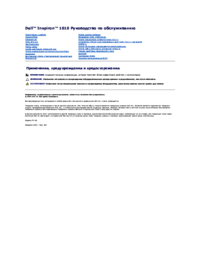


 (7 pages)
(7 pages)
 (190 pages)
(190 pages)








Comments to this Manuals